WPS可以PDF轉Word嗎?
2025-02-13
是的,WPS可以將PDF檔案轉換為Word。開啟WPS PDF,點選“檔案”選單中的“轉換”選項,選擇“PDF轉Word”。選擇需要轉換的PDF檔案,點選“開始轉換”,即可將PDF檔案內容轉換為可編輯的Word文件。

WPS PDF轉Word的基本操作步驟
如何使用WPS轉換PDF為Word
- 開啟WPS PDF:首先,啟動WPS Office,並進入“PDF”模組。點選介面中的“開啟檔案”按鈕,選擇需要轉換的PDF檔案。
- 選擇轉換功能:在檔案開啟後,點選頂部選單中的“轉換”選項,然後選擇“PDF轉Word”功能。此時,WPS會提示選擇轉換設定。
- 確認轉換並儲存:選擇好Word格式後,點選“開始轉換”按鈕,WPS會自動處理PDF檔案並生成Word文件。轉換完成後,系統會自動彈出儲存視窗,選擇儲存路徑和檔名稱,點選“儲存”即可。
轉換過程中常見的設定選項
- 選擇輸出格式:WPS PDF提供多種轉換選項,預設會轉換為“.docx”格式。如果需要其他格式(如“.doc”或“.txt”),可以在設定中調整輸出檔案型別。
- 頁面選擇設定:如果你只想轉換PDF中的部分頁面,可以選擇指定的頁面範圍進行轉換。點選頁面設定選項,輸入起始頁和結束頁的頁碼,減少轉換的檔案大小。
- OCR文字識別選項:如果PDF檔案中包含掃描版影像,WPS還提供OCR(光學字元識別)功能,用於將掃描文字轉換為可編輯的Word內容。在設定中啟用OCR功能後,WPS會嘗試識別影像中的文字並進行轉換。
WPS PDF轉Word的優勢與劣勢
WPS轉換PDF的優點
- 快速高效:WPS PDF轉Word功能非常快捷,使用者只需點選幾下即可完成檔案轉換,尤其適合日常檔案處理中的快速轉換需求。
- 保持格式穩定:WPS在PDF轉Word的過程中,能夠儘量保持原始文件的格式,如字型、段落和圖片佈局,減少格式錯亂的風險。
- 多樣化的輸出選項:除了標準的Word格式,WPS還支援將PDF轉換為其他格式,如Excel、圖片或純文字,適應不同的工作需求。
可能遇到的轉換問題
- 格式錯亂:對於包含複雜排版的PDF檔案(如表格、大段文字或圖片混排),轉換後可能出現格式錯亂或內容丟失的情況。
- 掃描檔案轉換困難:如果PDF檔案是掃描影像而非文字格式,WPS的OCR識別功能雖然可以一定程度上識別影像中的文字,但識別精度可能不如專用OCR軟體,導致轉換效果較差。
- 大檔案轉換緩慢:對於大型PDF檔案,轉換過程可能會變得較慢,尤其是包含大量圖片或高解析度影像的PDF,轉換後Word文件可能會較大且載入緩慢。
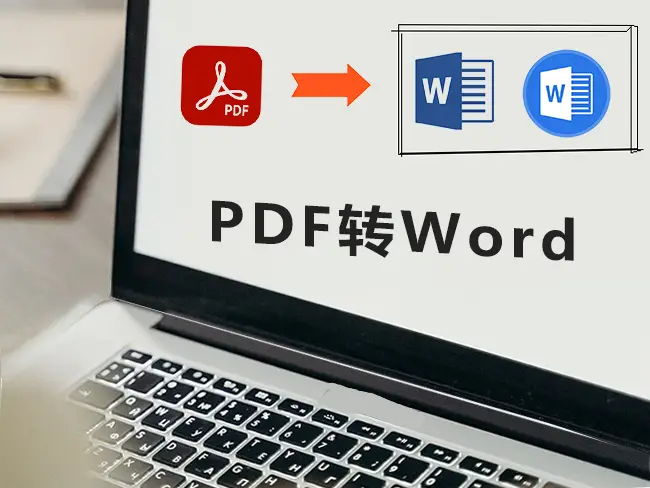
如何提高WPS PDF轉Word的轉換質量
調整檔案格式以提高轉換效果
- 最佳化PDF檔案:在轉換之前,確保PDF檔案本身沒有損壞,並儘量簡化檔案內容。如果PDF包含大量不必要的圖片、圖表或背景元素,刪除這些元素可以減輕檔案負擔,提升轉換效果。
- 轉換掃描版PDF時使用OCR:對於掃描版的PDF檔案,啟用OCR(光學字元識別)功能可以幫助提高文字識別的準確性。雖然OCR功能有時可能導致輕微的格式變化,但它能夠將影像中的文字轉換為可編輯的文字,從而提高轉換質量。
- 選擇合適的PDF版本:使用較新的PDF版本(如PDF 2.0)可能會提供更好的相容性和轉換效果。較老的PDF版本可能包含較多的相容性問題,因此在建立或接收PDF時,建議選擇較新的版本。
避免轉換中出現格式錯亂
- 簡化PDF排版:PDF檔案中的複雜排版(如多欄、表格、嵌入影像等)可能會導致Word文件格式錯亂。在轉換前,儘量將檔案中的複雜排版元素進行簡化或拆分,減少格式失真。
- 調整頁面大小和邊距:在轉換之前,檢查並統一PDF檔案中所有頁面的大小和邊距。如果檔案中有多種頁面尺寸,轉換時可能會引起格式問題。透過“頁面管理”功能,調整頁面大小,使其統一後再進行轉換。
- 避免巢狀內容和非標準字型:PDF中的巢狀內容(如嵌入字型、連結等)可能會導致轉換後文字顯示異常。為了確保轉換效果,儘量使用標準字型,避免使用不常見或特殊的嵌入字型。如果有巢狀內容,可以考慮先將它們提取出來,再進行轉換。
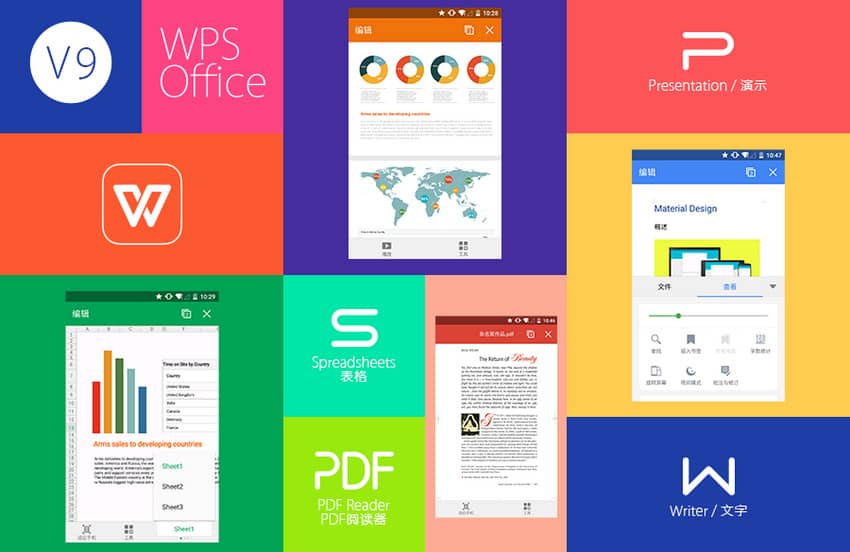
WPS PDF轉Word是否支援批次轉換
如何批次轉換多個PDF檔案
- 選擇多個PDF檔案:在WPS PDF中,進入“檔案”選單,選擇“批次轉換”功能。在彈出的檔案瀏覽視窗中,按住Ctrl鍵或Shift鍵,選擇多個PDF檔案進行批次轉換。
- 設定輸出格式:在批次轉換介面中,使用者可以選擇統一的輸出格式,例如選擇將所有PDF檔案轉換為Word格式。可以選擇“.docx”或“.doc”作為輸出檔案型別,確保轉換後的檔案格式一致。
- 開始轉換並儲存:確認檔案選擇和設定後,點選“開始轉換”按鈕,WPS會自動開始批次處理選中的PDF檔案。轉換完成後,使用者可以選擇統一儲存所有檔案,也可以分別儲存到不同的位置。
批次轉換中的注意事項
- 檔案大小和轉換速度:批次轉換時,如果選擇的PDF檔案較大,可能會影響轉換速度,導致處理時間變長。建議在進行批次轉換時,檢查檔案的大小和複雜度,避免過多大檔案同時轉換。
- 保持格式一致:在批次轉換過程中,確保所有PDF檔案的頁面佈局和格式儘量一致。不同的檔案格式或內容複雜度可能會導致轉換結果的差異,建議提前對檔案進行格式檢查和簡化。
- 轉換後檢查文件:批次轉換完成後,務必檢查每個Word檔案的轉換效果。特別是包含複雜表格、影像或特殊字型的檔案,可能會在轉換過程中出現格式錯亂或文字丟失的情況。
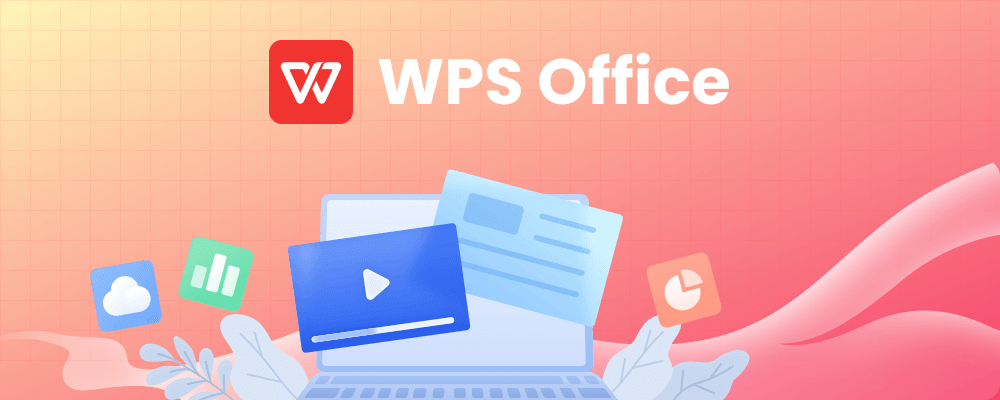
WPS PDF轉Word後的檔案編輯問題
轉換後Word檔案的格式調整
- 調整段落和行距:轉換後的Word文件可能出現段落間距不一致的情況,可以透過選擇“段落”設定來調整段落間距和行距,確保文件看起來整齊一致。
- 修正標題和副標題:有時,PDF中的標題或副標題格式可能會錯亂。可以手動調整標題的字型、字號和樣式,使用Word的“樣式”功能,使文件的層級結構清晰。
- 調整頁面佈局:在PDF轉換為Word後,頁面佈局可能會出現偏差。可以透過“頁面設定”功能,調整頁面邊距、頁碼和頁面方向,確保Word檔案的排版與原PDF儘可能匹配。
如何處理丟失的內容和佈局
- 手動恢復丟失的文字:有些轉換後的Word文件可能會丟失一部分文字或影像。此時,可以逐頁檢查並手動恢復丟失的內容,特別是圖表或嵌入影像的位置。
- 修復影像和表格:如果轉換過程中丟失或錯位了影像或表格,可以重新插入影像或調整表格格式。WPS PDF轉Word時,表格內容有時會被轉為單獨的文字,需要重新整理。
- 檢查和修正表單欄位:對於PDF檔案中的表單欄位(如文字框、複選框等),轉換後可能會出現格式問題或欄位丟失。可以在Word文件中手動恢復這些欄位或調整其格式,確保表單的可用性。
WPS PDF转Word后格式错乱怎么办?
如果转换后文件格式错乱,可以尝试调整Word文档中的段落和行距。通过修改页面布局、段落设置以及字体样式,可以恢复文档的格式。对于复杂内容如表格或图像,可以手动修复或重新插入。
WPS PDF转Word支持批量转换吗?
是的,WPS PDF支持批量转换多个PDF文件为Word格式。用户可以在“批量转换”功能中选择多个PDF文件进行一次性处理,节省时间和提高效率。
WPS PDF转Word能保留原文档的所有格式吗?
WPS PDF转Word能较好地保留大部分格式,但在转换复杂文档时,可能会出现部分格式偏差或丢失。特别是表格、图像和特殊字体等内容,转换后可能需要手动调整。
上一篇:
WPS會員多少錢一年?
